IIS で PHP Web サイトを構築する際の 404 エラーを解決する方法
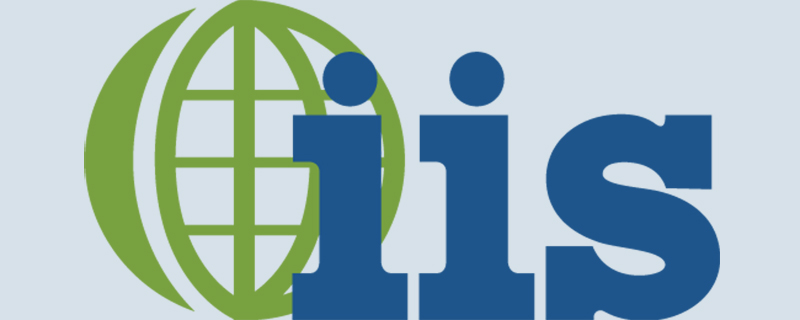
IIS を使用して PHP Web サイトを構築する際の 404 エラーを解決するにはどうすればよいですか?
IIS を使用して PHP Web サイトを構築すると、404 エラー メッセージが表示されます。これは誰も見たくない問題だと思います。幸いなことに、この問題は対処がそれほど難しくありません。主に設定の問題です。今回は、IIS を使用して PHP Web サイトを構築するときに発生する 404 エラー プロンプトに対処する方法を編集者が共有します。すべてのユーザーのお役に立てれば幸いです。
1. Web サイト ディレクトリ内の他のページ (HTML ページや ASP ページなど) にアクセスして、それらが正常かどうかを確認します。異常な場合は、Web サイトのホーム ディレクトリの構成が正しくないことを意味し、問題の解決ははるかに簡単になります。
2. Web サイトのホーム ディレクトリの構成が正しくない場合は、IIS を手動で構成する必要があります。
1. [スタート] メニュー > [プログラム] > [管理ツール] > [インターネット インフォメーション サービス (IIS) マネージャー] を選択し、[Web サービス拡張機能] をクリックして、PHP 拡張機能の実行が許可されているかどうかを確認します。 「いいえ」と表示された場合は、実行されていないことが表示されます。実行してください。
PHP 拡張機能さえ表示されない場合は、IIS 環境に PHP 拡張機能が追加されていないことを意味します。この場合、PHP 拡張機能サービスを手動で追加する必要があります。具体的な操作方法は以下のとおりです:
スタートメニュー→プログラム→管理ツール→インターネット インフォメーション サービス (IIS) マネージャーを選択し、[Web サービス] の [新規追加] をクリックします。拡張機能] Web サービス拡張機能]。
[新しいWebサービス拡張機能]画面が表示されるので、[拡張機能]に[PHP]と入力し、中の[追加]ボタンをクリックして[C:PHPPHP5isapi.dll]を追加します。最後に、[拡張機能のステータスを実行中に設定する] (PHP ファイルのサポートを有効にする) にチェックを入れて確認します。
最後の操作が完了すると、[Web サービス拡張] リストに新しく追加された項目が表示されます。
2. アプリケーション構成の PHP マッピングを追加します。
インターネット インフォメーション サービス (IIS) マネージャー -> ローカル コンピューター -> Web サイト -> 既定の Web サイトを開き、[既定の Web サイト] を右クリックし、右クリック メニューで [プロパティ] を選択し、ウェブサイトのプロパティ設定ウィンドウが表示されます。
次に[ホームディレクトリ]タブを選択し、中の[構成]ボタンをクリックし、[アプリケーション構成]ウィンドウで[追加]ボタンをクリックし、[拡張子]に[PHP]と入力し、[実行可能ファイル] に、上記の手順 1 で説明した [C:PHPPHP5isapi.dll] を追加し、アクションは [GET、HEAD、POST] に制限されます。
以上がIIS で PHP Web サイトを構築する際の 404 エラーを解決する方法の詳細内容です。詳細については、PHP 中国語 Web サイトの他の関連記事を参照してください。

ホットAIツール

Undresser.AI Undress
リアルなヌード写真を作成する AI 搭載アプリ

AI Clothes Remover
写真から衣服を削除するオンライン AI ツール。

Undress AI Tool
脱衣画像を無料で

Clothoff.io
AI衣類リムーバー

AI Hentai Generator
AIヘンタイを無料で生成します。

人気の記事

ホットツール

メモ帳++7.3.1
使いやすく無料のコードエディター

SublimeText3 中国語版
中国語版、とても使いやすい

ゼンドスタジオ 13.0.1
強力な PHP 統合開発環境

ドリームウィーバー CS6
ビジュアル Web 開発ツール

SublimeText3 Mac版
神レベルのコード編集ソフト(SublimeText3)

ホットトピック
 7325
7325
 9
9
 1625
1625
 14
14
 1350
1350
 46
46
 1262
1262
 25
25
 1209
1209
 29
29
 Ubuntu および Debian 用の PHP 8.4 インストールおよびアップグレード ガイド
Dec 24, 2024 pm 04:42 PM
Ubuntu および Debian 用の PHP 8.4 インストールおよびアップグレード ガイド
Dec 24, 2024 pm 04:42 PM
PHP 8.4 では、いくつかの新機能、セキュリティの改善、パフォーマンスの改善が行われ、かなりの量の機能の非推奨と削除が行われています。 このガイドでは、Ubuntu、Debian、またはその派生版に PHP 8.4 をインストールする方法、または PHP 8.4 にアップグレードする方法について説明します。
 CakePHP ファイルのアップロード
Sep 10, 2024 pm 05:27 PM
CakePHP ファイルのアップロード
Sep 10, 2024 pm 05:27 PM
ファイルのアップロードを行うには、フォーム ヘルパーを使用します。ここではファイルアップロードの例を示します。
 CakePHP について話し合う
Sep 10, 2024 pm 05:28 PM
CakePHP について話し合う
Sep 10, 2024 pm 05:28 PM
CakePHP は、PHP 用のオープンソース フレームワークです。これは、アプリケーションの開発、展開、保守をより簡単にすることを目的としています。 CakePHP は、強力かつ理解しやすい MVC のようなアーキテクチャに基づいています。モデル、ビュー、コントローラー
 PHP 開発用に Visual Studio Code (VS Code) をセットアップする方法
Dec 20, 2024 am 11:31 AM
PHP 開発用に Visual Studio Code (VS Code) をセットアップする方法
Dec 20, 2024 am 11:31 AM
Visual Studio Code (VS Code とも呼ばれる) は、すべての主要なオペレーティング システムで利用できる無料のソース コード エディター (統合開発環境 (IDE)) です。 多くのプログラミング言語の拡張機能の大規模なコレクションを備えた VS Code は、








